
وقت سان، اينڊرائيڊ-ڊوائيسز جو استعمال توهان ان جي اندروني يادگيري کي ياد ڪري سگهو ٿا. اهو ڪيترن ئي اختيارن کان وڌائي سگهجي ٿو، تنهن هوندي به، اهي طريقا سڀني ڊوائيسن لاء دستياب ناهن ۽ هميشه جڳهه کي آزاد ڪرڻ لاء ممڪن نه ڪندا.
Android تي اندروني يادگيري کي وڌائڻ جا طريقا
هيٺين طريقن کي اينڊرائيڊ ڊيوائس تي اندروني ياداشت کي وڌائڻ جي لاء هيٺين گروپن ۾ ورهايو وڃي ٿو.- جسماني واڌايون. عام طور تي، اهو خاص ايس ڊي ڪارڊ سلاٽ ۾ انسٽال ڪرڻ لاء سمجهي ٿو، جيڪو ايپليڪيشنز ۾ انسٽال ڪري سگهجي ٿو، جيڪو ايپليڪيشنن ۽ ٻين فائلن کي مکيه ميموري مان منتقل ڪري سگهجي ٿو (سواء سسٽم جي لاء). بهرحال، درخواستن تي ايس ڊي ڪارڊ تي نصب ٿيل آهن وڌيڪ سستي ميموري ماڊل تي
- سافٽو هن معاملي ۾، جسماني ياداشت ڪنهن به طريقي سان نه وڌندي آهي، پر موجوده حجم "گندگي" فائلن ۽ نن درخواست ڏيندڙن کان مستثني آهي. اهو پڻ ڪجهه پيداوار حاصل ڪري ٿو.
دستياب طريقا گڏ ڪري سگھن ٿا وڌيڪ ڪارڪردگي حاصل ڪرڻ لاء.
پڻ Android ڊوائيسز ۾ اڃا تائين عملياتي يادگيري (رام). اهو ايپليڪيشنن جي عارضي ذخيري لاء آهي جيڪي هن وقت هلندڙ وقت آهن. وڌيڪ رام، ڊوائيس تيزيء سان ڪم ڪري ٿو، پر ان کي وڌائڻ ممڪن ناهي. اهو صرف هن وقت ايپليڪيشن کي بند ڪرڻ سان بهتر ٿي سگهي ٿو.
طريقو 1: ايس ڊي ڪارڊ
اهو طريقو صرف انهن اسمارٽ فونز لاء مناسب آهي جيڪو ايس ڊي ڪارڊ جي حمايت ڪن ٿا. توهان ڏسي سگهو ٿا ته ڇا توهان جو ڊوائيس انهن جي خاصيتن جي حمايت ڪري ٿو جيڪي سرڪاري دستاويزن ۾ يا ٺاهيندڙ جي ويب سائيٽ تي بيان ڪيا ويا آهن.
جيڪڏهن ڊوائيس ايس ڊي ڪارڊز سان ڪم ڪري ٿو، ته پوء توهان کي ان کي خريد ڪرڻ ۽ انسٽال ڪرڻ جي ضرورت پوندي. انسٽاليشن هڪ خاص سلاٽ ۾ هڪ مناسب نشان آهي. اهو ڊوائيس جي لڊ هيٺان ٿي سگهي ٿو يا پاسي واري پاسي ڏانهن کڻي ويو. پوئين صورت ۾، افتتاح هڪ خاص سئي سان گڏ آهي، جيڪو ڊوائيس سان مڪمل ٿي وڃي ٿو. آخر ۾ ايس ڊي سلاٽ سان گڏ، هڪ گڏيل سلاٽ سم ڪارڊ هيٺ واقع ٿي سگهي ٿو.

ايس ڊي ڪارڊ سيٽ اپ ۾ ڪجھ به سخت ناهي. پيچيدگي هڪ ڪارڊ جي ترتيب سان ڊوائيس سان گڏ هڪ ڪارڊ جو سيٽ اپ ڪري سگهي ٿو، جڏهن کان يادگيري کي آزاد ڪرڻ جي ضرورت آهي توهان کي بنيادي يادگيري ۾ محفوظ ڪرڻ جي ضرورت پوندي.
وڌيڪ پڙهو:
ايس ڊي ڪارڊ تي ايپليڪيشن منتقل ڪريو
ايس ڊي ڪارڊ تي مکيه ميموري مٽائيندي
طريقو 2: "گندگي" کي صاف ڪرڻ "
ڊوائيس جي آپريشن جي وقت تي، ان جي يادگيري وقتي طور تي "گندگي" فائلن جي هر قسم جي آهي، اهو آهي، اهو آهي، خالي فولڊر، غلط ڊيٽا، عارضي ڊيٽا، وغيره، وغيره. سخت رڪاوٽن کان سواء ڪم ڪرڻ لاء، ان کان باقاعدي طور تي غير ضروري ڊيٽا کي حذف ڪرڻ ضروري آهي. توهان اهو ڪري سگهو ٿا سسٽم جا اوزار ۽ / يا ٽئين پارٽي پروگرامن کي استعمال ڪندي.

وڌيڪ پڙهو: اينڊرائيڊ تي ڪيش کي ڪيئن صاف ڪجي
طريقو 3: درخواستون ختم ڪرڻ
ايپليڪيشن جيڪي توهان استعمال نٿا ڪندا، معقول طور تي ختم ڪيو ويندو، جيئن اهي ڊوائيس تي هڪ جڳهه تي قبضو ڪن (ڪڏهن ڪڏهن ڪافي). ڪيترن ئي ايپليڪيشنن کي هٽائڻ ۾ ڪجهه پيچيده ناهي. پر، اھو ۾ قانوني طور تي نظام سان حل ڪرڻ جي ڪوشش نه ڪئي آهي، جيتوڻيڪ توهان انهن کي استعمال نه ڪندا. ڪڏهن ڪڏهن اهو بهتر آهي ته ڪجهه ٺاهيندڙ کي نه ڇهو.
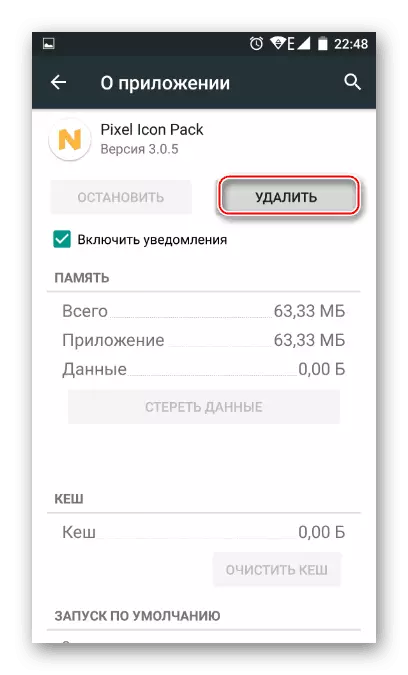
وڌيڪ پڙهو: اينڊرائيڊ ايپليڪيشن کي ختم ڪرڻ ڪيئن
طريقو 4: ميڊيا فائل جي منتقلي
تصويرون، وڊيو ۽ ميوزڪ ايس ڊي ڪارڊ تي ڪنهن هنڌ اسٽور ڪرڻ لاء بهترين آهي، يا ڪلائوڊ سروسز ۾، جهڙوڪ گوگل ڊسڪ. ڊيوائس جي يادگيري ۽ تمام محدود آهي، ۽ تصويرن سان ڀريل آهي ۽ وڊيو ۽ وڊيو هڪ تمام مضبوط لوڊ ٺاهيندو.
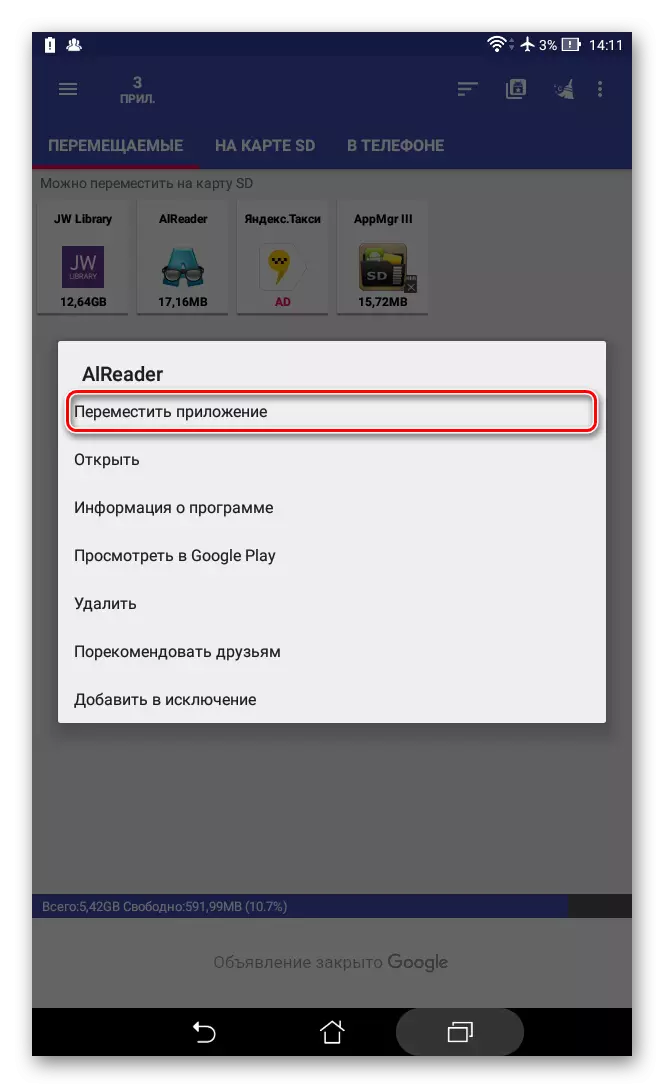
وڌيڪ پڙهو: فائلن کي ايس ڊي ڪارڊ ۾ ڪئين منتقل ڪرڻ
جيڪڏهن اهو فائلن کي ايس ڊي ۾ منتقل ڪرڻ ممڪن نه آهي، اهو هڪ مجازي ڊسڪ تي ڪري سگهجي ٿو (گوگل ڊرائيو، يوڊيڪس ڊسڪ، ڊراپ بڪس).
گوگل ڊرائيو تي تصويرون منتقل ڪرڻ جي عمل تي غور ڪريو:
- کوليو "گيلري".
- تصويرون ۽ وڊيوز چونڊيو جيڪي مجازي ڊسڪ ۾ منتقل ڪرڻ چاهيندا. ڪيترن ئي شين کي چونڊڻ لاء، انهن مان هڪ ٻن سيڪنڊن لاء ڪلپ ڪرڻ، ۽ پوء بعد ۾ نشان مقرر ڪيو.
- هڪ نن Man ي مينيو کي تري ۾ ظاهر ٿيڻ گهرجي. اتي منتخب ڪريو شئي "موڪل".
- اختيارن جي وچ ۾، "گوگل ڊرائيو" چونڊيو.
- فولڊر کي ڊسڪ تي بيان ڪيو جتي شيون موڪليون وينديون. ڊفالٽ ذريعي، اهي سڀ روٽ فولڊر تائين نقل ڪيا ويا آهن.
- تصديق ڪرڻ جي تصديق ڪريو.

فائلون موڪلڻ کان پوء فون ۾ رهڻ جي ضرورت پوندي: پوء ان کي هٽائڻ جي ضرورت پوندي:
- تصويرون ۽ وڊيوز کي نمايان ڪريو جيڪي توهان ختم ڪرڻ چاهيندا.
- هيٺين مينيو ۾، منتخب ڪريو اختيار "ختم ڪريو".
- عمل جي تصديق ڪريو.

اهي هدايتون استعمال ڪندي، توهان ڊوائيس جي اندروني يادگيري کي وڌائي سگهو ٿا، انهي سان گڏوگڏ پنهنجي ڪم کي تيز ڪرڻ. وڏي ڪارڪردگي لاء، تجويز ڪيل طريقن کي گڏ ڪرڻ جي ڪوشش ڪريو.
